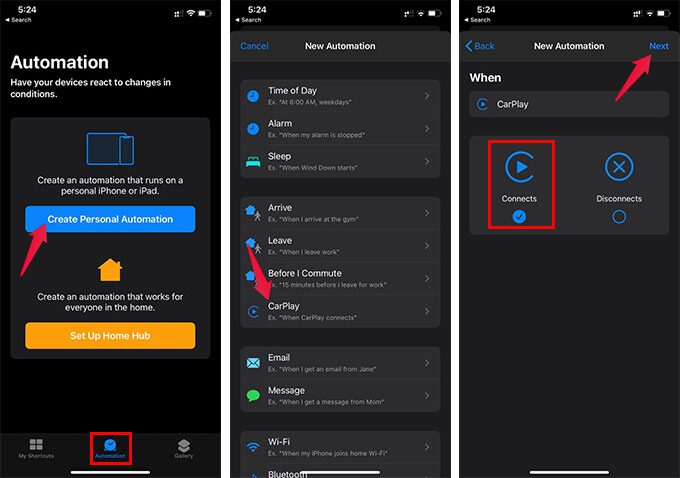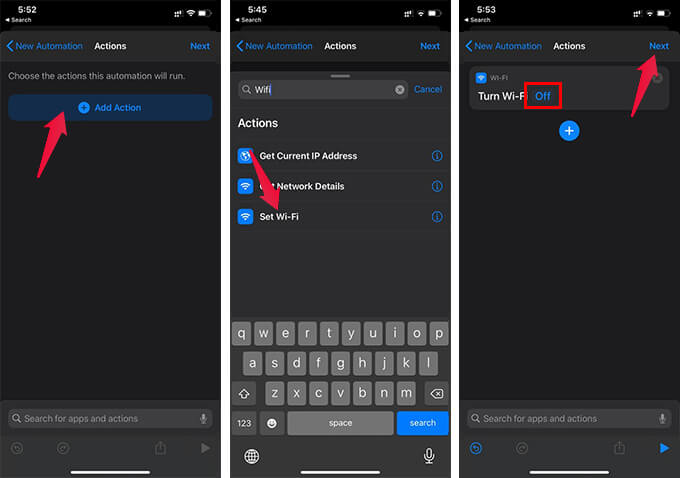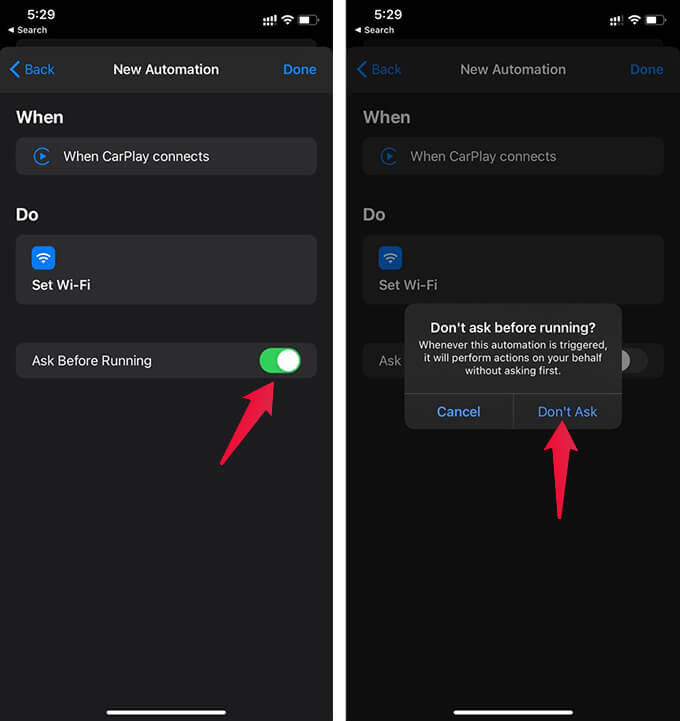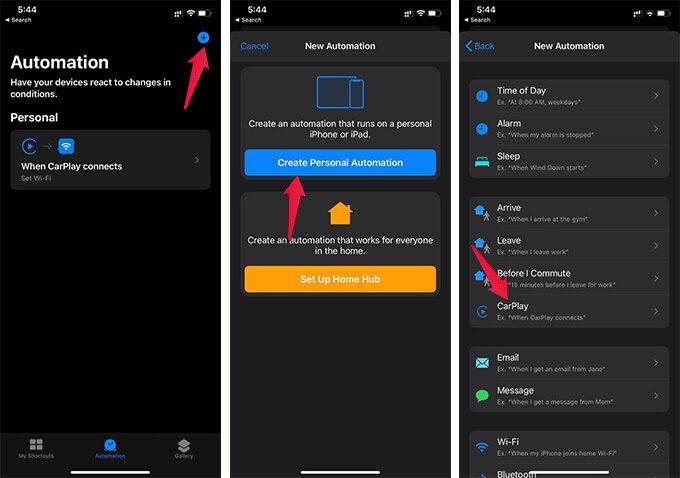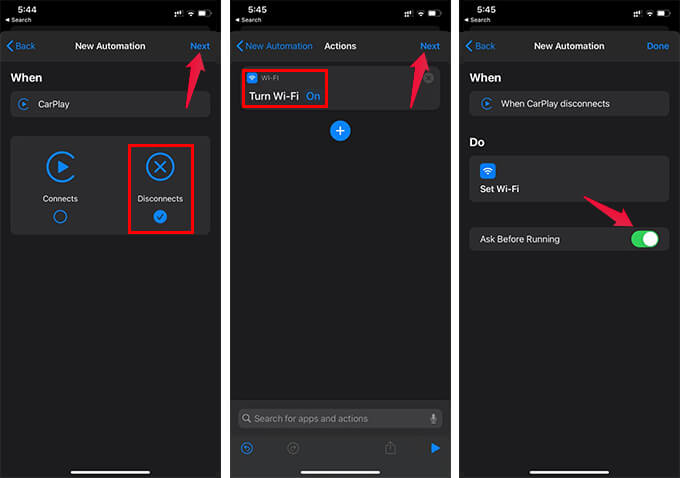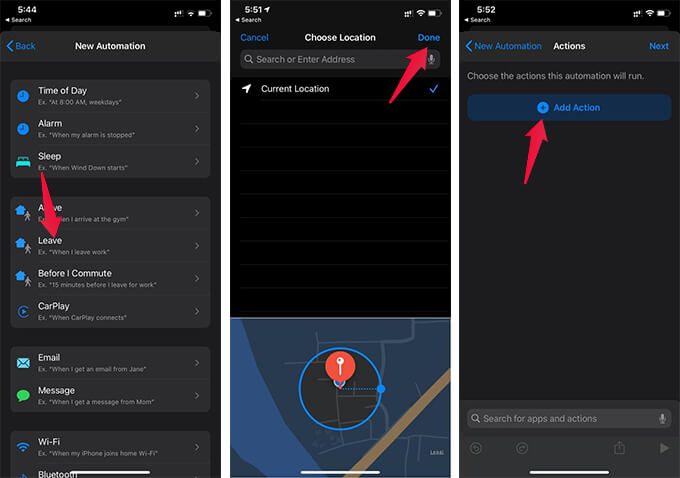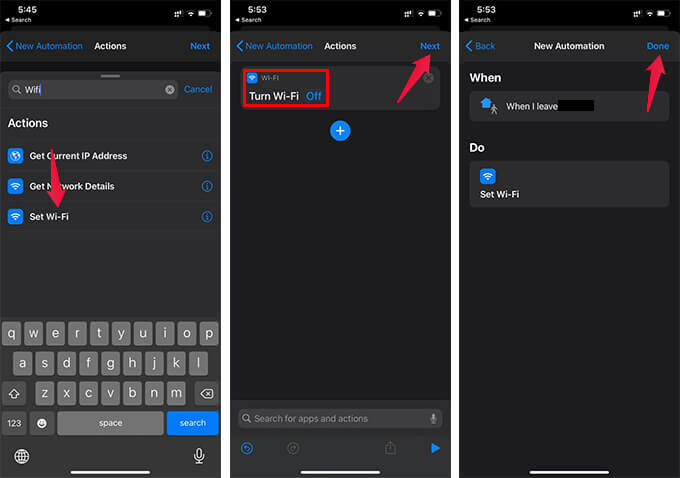So deaktivieren Sie Wi-Fi auf dem iPhone während der Fahrt automatisch
Sie müssen beunruhigt sein, dass Ihr iPhone dazu neigt, sich während der Fahrt automatisch mit zufälligen Wi-Fi-Netzwerken zu verbinden. Um dies zu verhindern, müssen Sie Schalten Sie Wi-Fi auf Ihrem iPhone aus Ihr jedes Mal, wenn Sie ausgehen. Allerdings neigen wir dazu, es die meiste Zeit zu vergessen. Was wäre, wenn Ihr iPhone dies automatisch für Sie tun könnte?
So stellen Sie Ihr iPhone so ein, dass WLAN automatisch deaktiviert wird, während Sie fahren oder das Haus verlassen.
Wi-Fi automatisch deaktivieren, wenn eine Verbindung mit Apple CarPlay besteht
Wenn Sie der Typ sind, der mit Apple CarPlay von Ihrem iPhone aus herumfährt, ist dies der richtige Weg. Die Automatisierung in der iOS Shortcuts-App kann bestimmen, wann Sie Ihr iPhone mit CarPlay in Ihrem Auto verbinden. Sie können festlegen, dass WLAN automatisch deaktiviert wird, wenn Sie mit aktiviertem Apple CarPlay auf Ihrem iPhone losfahren.
Gehen Sie zu den folgenden Schritten, um Wi-Fi so einzustellen, dass es auf dem iPhone automatisch deaktiviert wird, wenn Apple CarPlay verbunden ist.
- Öffne eine App Verknüpfungen auf dem iPhone.
- Zur Registerkarte wechseln "Automatisierung".
- tippen Sie auf "Persönliche Automatisierung erstellen".
- Klicken Sie im nächsten Fenster auf "Car Play".
- Wählen "VerbindungenDann klickder nächste".
- tippen Sie auf "Aktion hinzufügen".
- Suchen Sie nach „WLAN“ und wählen Sie „WLAN einstellen“.
- Drücken Sie „Ein“, um die Aktion auf „WLAN einschalten“ einzustellen.
- tippen Sie auf "der nächste".
- schalte aus "Frage, bevor du rennst".
- tippen Sie auf "Nicht fragenAus der Anspruchsliste.
- tippen Sie auf "FertigAutomatisierung zu speichern.
Nachdem die Automatisierung eingestellt ist, wird das Wi-Fi Ihres iPhones deaktiviert, wenn Sie Apple CarPlay in Ihrem Auto verbinden.
Wi-Fi vom iPhone automatisch aktivieren, wenn Apple CarPlay getrennt wird
Ebenso können Sie Ihr iPhone so einstellen, dass Wi-Fi automatisch aktiviert wird, wenn Apple CarPlay getrennt wird. Daher müssen Sie Wi-Fi nicht mehr manuell einschalten, wenn Sie mit dem Fahren fertig sind oder wenn Sie nach Hause kommen.
Um Wi-Fi auf dem iPhone automatisch zu aktivieren, gehen Sie zu;
- Anwendung Verknüpfungen auf dem iPhone.
- Gehe zu Registerkarte Automatisierung.
- Klicken Sie auf das Symbol+ ”.
- Wählen "Erstellen Sie eine persönliche Automatisierung.
- tippen Sie auf "CarPlay".
- Lokalisieren "Trennen" Und drücke der nächste.
- tippen Sie auf „Aktion hinzufügen“ und füge hinzu „WLAN einstellen“.
- Stelle sicher das Aktion هو "WLAN einschalten".
- Klicke auf nächster.
- schalte aus „Vor dem Spielen fragen“.
- Klicken Fertig.
Mit beiden Automatisierungsfunktionen müssen Sie sich während der Fahrt keine Gedanken mehr über den Wi-Fi-Status auf dem iPhone machen.
Schalten Sie WLAN automatisch aus, wenn Sie das Haus verlassen
Die obige Methode funktioniert mit Autos, die Apple CarPlay unterstützen. Machen Sie sich keine Sorgen, falls Ihr Auto keine Apple CarPlay-Unterstützung hat. Sie können die Automatisierung Ihres iPhones so einstellen, dass Wi-Fi ausgeschaltet wird, wenn Sie das Haus verlassen.
Um WLAN auf Ihrem iPhone automatisch zu deaktivieren, wenn Sie das Haus verlassen, gehen Sie wie folgt vor.
- Öffnen Anwendung Verknüpfungen.
- Gehe zu Registerkarte Automatisierung.
- klicken Sie auf die Schaltfläche "+"und wähle"Erstellen Sie eine persönliche Automatisierung".
- Wählen "Verlassen".
- tippen Sie auf "اختيارVon der Seite im nächsten Fenster.
- Wählen Sie Ihr Zuhause aus Karten.
- Klicke auf der nächste.
- tippen Sie auf "Aktion hinzufügen".
- Wählen "WLAN einstellen".
- einstellen „WLAN ausschalten“.
- Klicken Sie auf Weiter und im nächsten Fenster auf Fertig.
Wenn diese Automatisierung aktiviert ist, fordert Ihr iPhone Sie auf, Wi-Fi auszuschalten, wenn Sie Ihr Zuhause verlassen. Es gibt viele andere Methoden, um Wi-Fi auszuschalten, wenn Sie nicht zu Hause sind.
Im Gegensatz zur CarPlay-Automatisierung müssen Sie diese Automatisierung manuell über Benachrichtigungen auslösen, um Wi-Fi auszuschalten, wenn Sie das Haus verlassen. Wie auch immer, das iPhone benachrichtigt Sie jedes Mal, wenn Sie Ihr Haus verlassen.